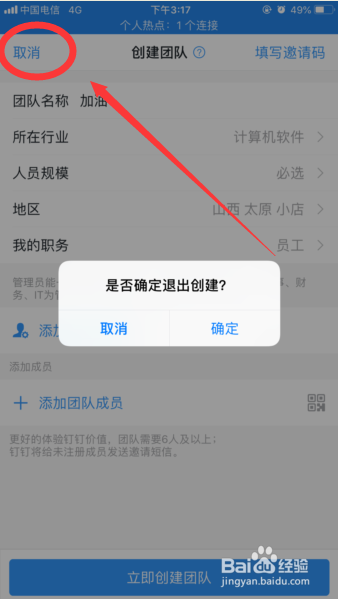1、在手机中打开钉钉,点击底部菜单栏的通讯录,如下图
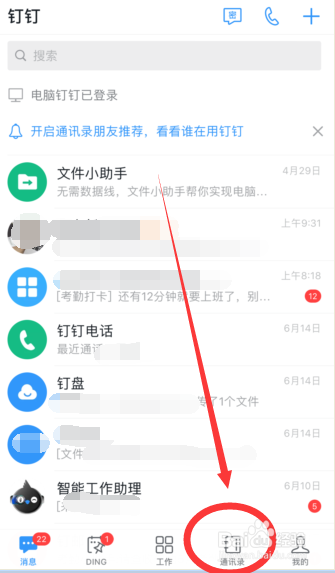
2、在通讯录界面,找到并点击创建团队,如下图

3、进入创建团队详情页,可以先填写基本的团队名称,行业,地点等信息,如下图

4、点击添加团队管理员。如下图,可以添加管理员进行团队考勤等设置,管理
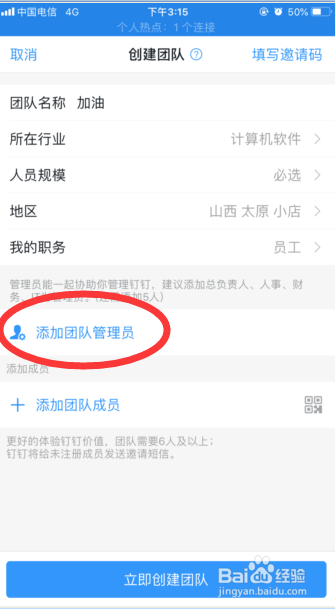
5、在列表中选择添加的管理员职务,如下图
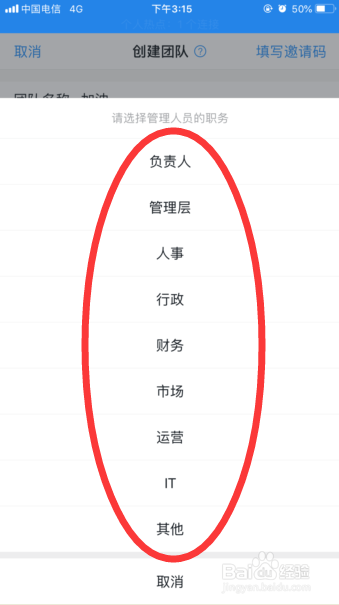
6、选择职位后,会自动弹出添加管理人员方式,可以选择通讯录添加,或手动添加
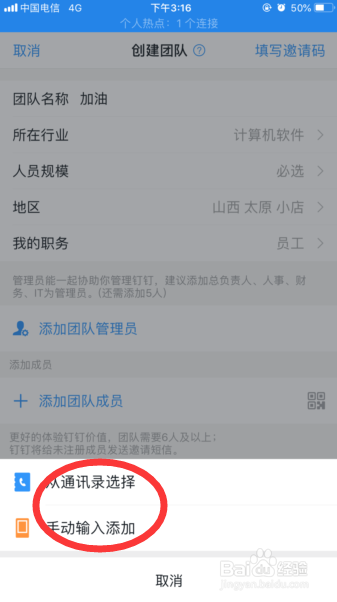
7、如果手动填写,必填姓名和手机号,点击下方的保存并继续添加
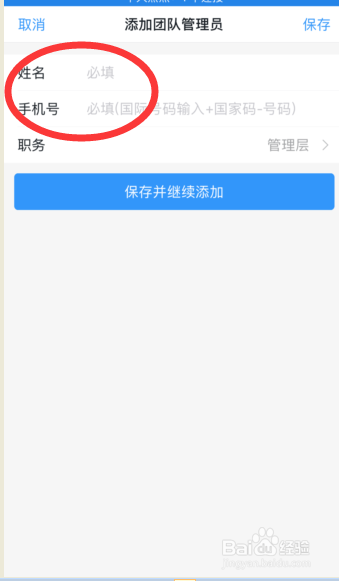
8、点击添加成员,可以选择通讯录添加,手动添加和二维码添加三种方式,如下图
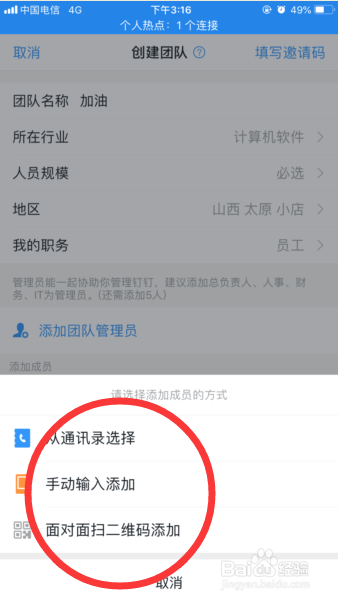
9、如果不需要创建团队,可以点击左上角的取消,并确定退出创建,下次点击创建团队时,系统会提示是否恢复之前填写内容,供选择填写